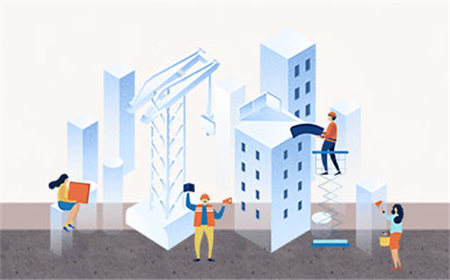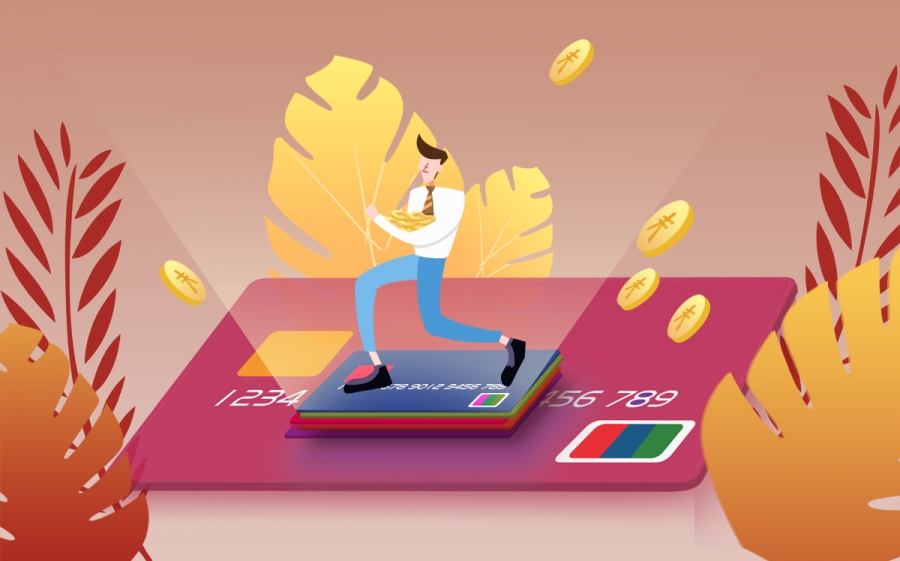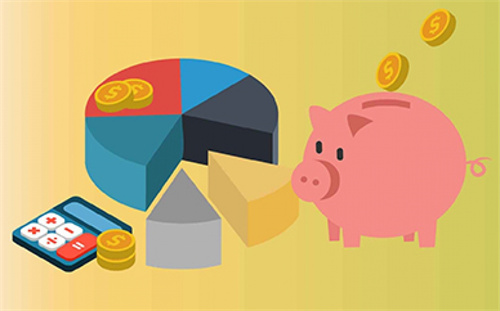如何打开任务管理器?
方法一:使用快捷键
在Windows中,可以使用快捷键打开任务管理器。按下Ctrl + Shift + Esc键组合即可打开任务管理器。这个快捷键是最为常用的打开任务管理器的方法,也是最快捷的方法之一。
方法二:使用Ctrl + Alt + Delete组合键
除了Ctrl + Shift + Esc快捷键,还可以使用Ctrl + Alt + Delete组合键打开Windows安全选项屏幕,然后选择“任务管理器”选项。这个方法需要多按一次键,但是也很容易使用。
方法三:使用开始菜单
在Windows 10中,可以使用开始菜单打开任务管理器。单击开始菜单,然后选择“Windows系统”文件夹,在其中找到“任务管理器”即可打开。
在Windows 7中,可以单击开始菜单,然后在搜索框中输入“任务管理器”,再按回车键即可打开。
方法四:使用运行命令
在Windows中,还可以使用“运行”命令打开任务管理器。按下Win + R键组合,然后输入“taskmgr”并按下Enter键即可打开任务管理器。
方法五:使用命令提示符
如果您熟悉使用命令提示符,还可以使用命令打开任务管理器。打开命令提示符,然后输入“taskmgr”并按下Enter键即可打开任务管理器。
在Windows中,打开任务管理器的方法有很多种。无论您是使用快捷键、开始菜单、运行命令,还是使用命令提示符,都可以很容易地打开任务管理器。以下是这些方法的比较:
| 方法 | 快捷键 | 开始菜单 | 运行命令 | 命令提示符 |
|---|---|---|---|---|
| 打开任务管理器 | Ctrl + Shift + Esc | “Windows系统”文件夹中的“任务管理器”选项 | taskmgr | taskmgr |
无论您使用哪种方法打开任务管理器,都可以方便地查看系统资源的使用情况,结束进程等操作。如果您经常需要使用任务管理器,可以将其固定到任务栏或创建快捷方式,方便更快捷地打开。
电脑卡死了任务管理器也按不出来?
使用快捷键:按下Ctrl + Alt + Delete键,然后选择“任务管理器”,或者按下Ctrl + Shift + Esc键组合直接打开任务管理器。
使用命令行:按下Win + R键组合打开“运行”对话框,输入“cmd”并按下Enter键,打开命令提示符。在命令提示符窗口中,输入“taskkill /f /im explorer.exe”,然后按下Enter键,以关闭资源管理器。然后输入“explorer.exe”并按下Enter键,重新启动资源管理器。
使用安全模式:在Windows启动时按下F8键,选择“安全模式”启动。然后尝试打开任务管理器并结束任何导致电脑卡死的进程。
使用紧急重启:如果以上方法都无效,可以尝试进行紧急重启。按下电源按钮并保持长按,直到电脑完全关闭。然后再按下电源按钮重新启动电脑。请注意,这种方法可能会导致数据丢失,因此请确保您已经保存了重要的文件。
检查硬件问题:如果电脑频繁卡死或无法响应,可能是由于硬件问题,如内存、硬盘、显卡等故障。您可以尝试检查硬件并更换有问题的硬件部件。